Cuando compra artículos en línea, siempre necesita alguna forma de pago. Si bien muchos sitios permiten otras opciones como PayPal o criptomonedas, las transacciones con tarjeta son una forma de pago casi universal.
Si tiene varias tarjetas de pago, puede resultar difícil recordar todos los detalles sin confundir a ninguna de las tarjetas. Para ayudarte, Edge Browser para Android te permite guardar los detalles de tu tarjeta en la función de autocompletar. Con el autocompletado, solo necesita buscar los detalles de su tarjeta una vez, luego puede completar automáticamente los detalles guardados.
Cómo agregar una tarjeta para autocompletar
Para agregar una tarjeta de pago a la función de autocompletar, debe abrir la configuración de la aplicación. el primer paso es tocar el ícono de tres puntos en el centro de la barra inferior.
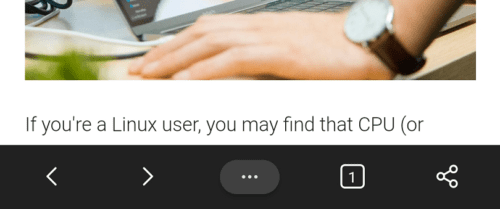 Toque el icono de tres puntos para acceder a la configuración de la aplicación.
Toque el icono de tres puntos para acceder a la configuración de la aplicación.
Para abrir la configuración, debe tocar el icono «Configuración» en la esquina superior derecha del panel emergente.
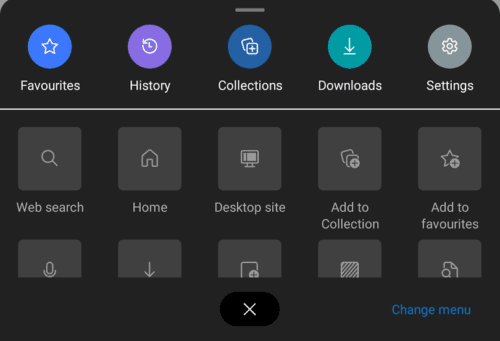 Toque el icono «Configuración» en la esquina superior derecha del panel emergente.
Toque el icono «Configuración» en la esquina superior derecha del panel emergente.
A continuación, debe tocar «Autocompletar y pagos», que será la tercera opción en la parte superior de la configuración.
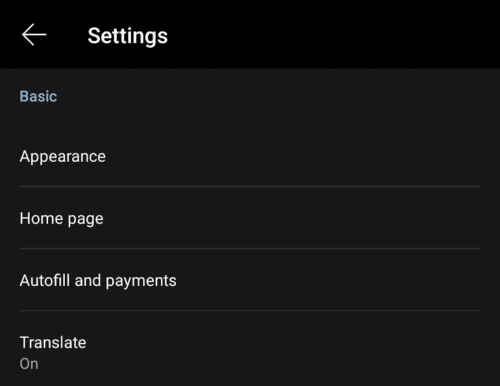 Presione «Autocompletar y pagos» para poder agregar los detalles de su tarjeta.
Presione «Autocompletar y pagos» para poder agregar los detalles de su tarjeta.
En la página de ingreso y pago automático, presione «Tarjetas» para acceder a la lista de sus tarjetas guardadas.
Sugerencia: asegúrese de que la opción «Autocompletar formularios» esté habilitada en esta página para que el autocompletar funcione.
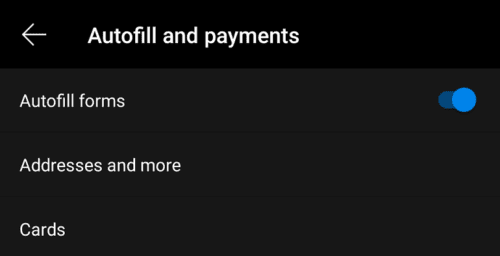 Toque «Tarjetas» para administrar los detalles de su tarjeta registrada.
Toque «Tarjetas» para administrar los detalles de su tarjeta registrada.
Aquí verá una lista de sus tarjetas guardadas. Para agregar una nueva tarjeta, toque el icono azul con el signo más etiquetado como «Agregar tarjeta».
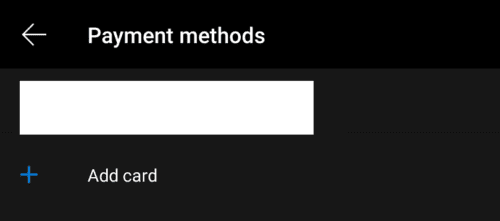 Presiona el ícono azul con el signo más etiquetado como «Agregar tarjeta» para agregar detalles para una nueva tarjeta de pago.
Presiona el ícono azul con el signo más etiquetado como «Agregar tarjeta» para agregar detalles para una nueva tarjeta de pago.
Ahora debe ingresar los detalles de su tarjeta de pago, incluido el nombre en la tarjeta, el número de la tarjeta y la fecha de vencimiento.
Consejo: por motivos de seguridad, el código CVV que se encuentra en el reverso de la tarjeta que se utiliza para las transacciones en línea no se registra. Deberá recordar qué CVV va con qué tarjeta. Esto evita que cualquier persona con acceso a su navegador tenga todos los detalles que necesita para realizar una compra.
Además, puede optar por configurar la tarjeta de pago para que también se guarde una dirección en la configuración de autocompletar para que aparezca como una dirección de facturación.
Una vez que haya verificado que los datos de su tarjeta son correctos, presione “Guardar”.
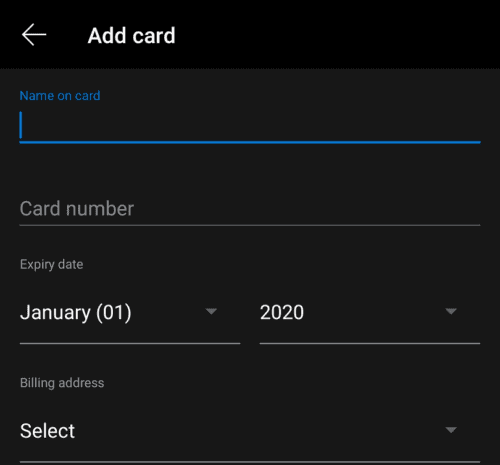 Ingrese los detalles de su tarjeta de pago, luego presione «Guardar».
Ingrese los detalles de su tarjeta de pago, luego presione «Guardar».
Sugerencia: puede eliminar un mapa guardado tocándolo en la lista de mapas guardados y luego tocando el icono de la papelera en la esquina superior derecha.